Hướng dẫn sử dụng iCloud
- Chào mừng
-
-
- Đăng Nhập Và Sử Dụng iCloud.com
- Tùy chỉnh và sử dụng các ô trên trang chủ
- Lời mời Apple
- Keynote
- Numbers
- Pages
- Khôi phục tệp và thông tin
- Sử dụng iCloud trên thiết bị chạy Windows
- Nhận Trợ Giúp Thêm Với iCloud
- Legal notices and acknowledgements
- Copyright and trademarks

Xem tệp và thư mục trong iCloud Drive trên iCloud.com
Bạn có thể xem tệp và thư mục được lưu trữ trong iCloud Drive thông qua trình duyệt web.
Xem tệp và thư mục
Truy cập icloud.com/iclouddrive, rồi đăng nhập vào Tài khoản Apple của bạn (nếu cần).
Chọn một tùy chọn ở thanh bên, chẳng hạn như Gần đây hoặc Duyệt.
Để mở một tệp hoặc thư mục, hãy chạm (trên điện thoại hoặc máy tính bảng) hoặc bấm đúp (trên máy tính) vào tệp hoặc thư mục đó.
Mẹo: Để xem bản xem trước của một tệp trên máy tính, hãy chọn tệp đó, sau đó nhấn phím Cách.
Thay đổi cách hiển thị tệp và thư mục
Truy cập icloud.com/iclouddrive, rồi đăng nhập vào Tài khoản Apple của bạn (nếu cần).
Trên máy tính bảng hoặc máy tính, chọn
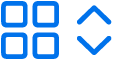 hoặc
hoặc 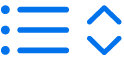 ở góc trên bên trái (tùy thuộc vào chế độ xem hiện tại của bạn). Trên điện thoại, chạm vào
ở góc trên bên trái (tùy thuộc vào chế độ xem hiện tại của bạn). Trên điện thoại, chạm vào  ở góc trên bên phải.
ở góc trên bên phải. Chọn một tùy chọn:
Lưới: Các tệp và thư mục hiển thị dưới dạng các biểu tượng được sắp xếp trong một lưới.
Danh sách: Các tệp và thư mục được xếp thành danh sách theo thứ tự tên, còn các cột khác hiển thị thông tin bổ sung.
Thay đổi cách sắp xếp tệp và thư mục
Truy cập icloud.com/iclouddrive, rồi đăng nhập vào Tài khoản Apple của bạn (nếu cần).
Chọn menu bật lên “Sắp xếp theo” ở góc trên bên phải. (Trên điện thoại, chạm vào
 ở góc trên bên phải trước khi chọn menu bật lên “Sắp xếp theo”.)
ở góc trên bên phải trước khi chọn menu bật lên “Sắp xếp theo”.)Nếu bạn không thấy menu bật lên “Sắp xếp theo”, hãy chắc chắn rằng bạn đang không ở trong thư mục Gần đây.
Chọn Ngày, Loại, Tên hoặc Kích cỡ.
Xem thông tin tệp và thư mục
Truy cập icloud.com/iclouddrive, rồi đăng nhập vào Tài khoản Apple của bạn (nếu cần).
Chọn tệp hoặc thư mục, sau đó chọn
 ở góc trên bên phải.
ở góc trên bên phải.Chọn Nhận thông tin.
Thông tin bao gồm loại tệp, kích cỡ tệp, thời điểm sửa đổi tệp gần nhất và nơi lưu trữ tệp. Nếu tệp được chia sẻ, thì bạn cũng có thể xem ai đã chia sẻ tệp đó.